如何设置手机打开文件路径
日期: 来源:玉竹安卓网
在现代社会中手机已经成为我们日常生活中不可或缺的工具之一,随着我们在手机上存储的文件越来越多,如何更好地管理和打开这些文件变得尤为重要。对于许多人来说,他们可能会发现手机默认的文件打开方式并不符合自己的需求。如何设置手机的文件路径以及修改文件的默认打开方式呢?本文将为大家提供一份简单易懂的指南,帮助您解决这些问题。无论您是需要在手机上查看文档、播放音频还是浏览图片,相信通过本文的帮助,您将能够轻松设置手机的文件路径,并修改文件的默认打开方式,让手机在使用上更加顺畅和高效。
修改手机中文件的默认打开方式指南
具体步骤:
1.首先在手机桌面点击【设置】图标,打开设置界面,如图所示。

2.然后我们在来到的界面,点击【更多设置】选项,如图所示。
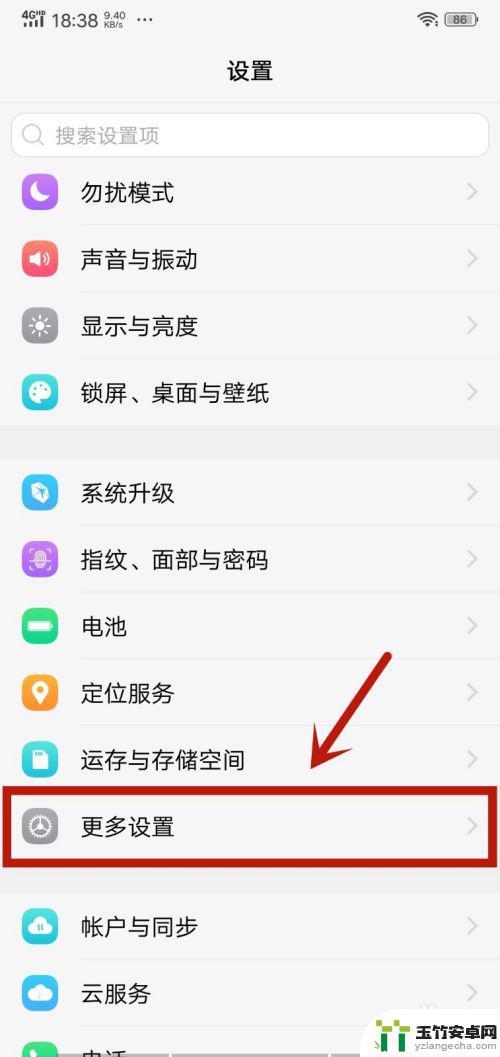
3.然后在来到的页面,点击【应用程序】选项,如图所示。
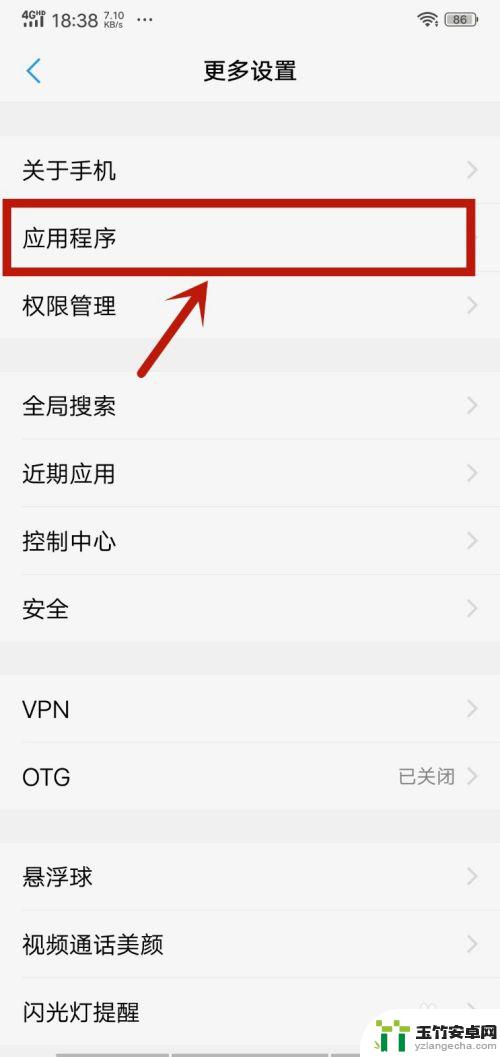
4.之后在进入的界面,点击【默认应用设置】选项,如图所示。
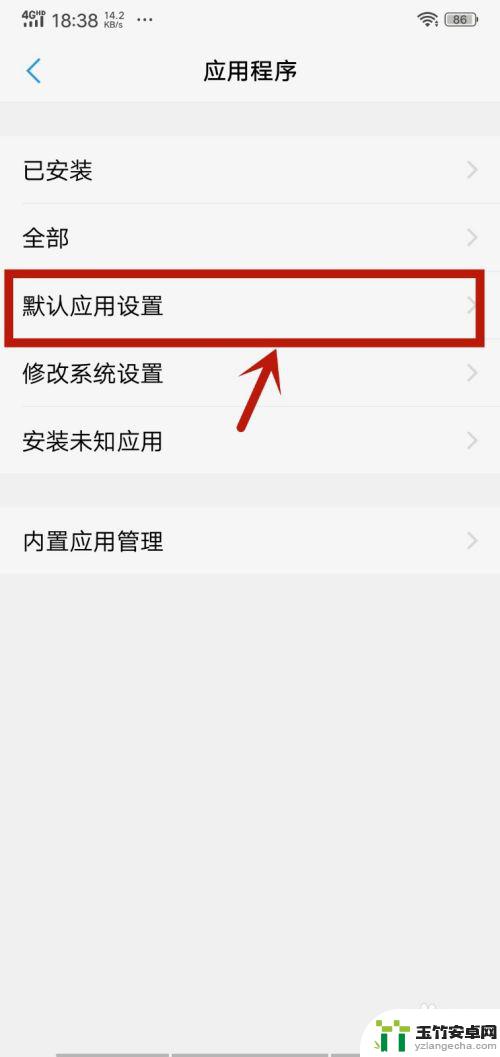
5.然后在里面,可以看到能够设置默认打开方式的类型。可以点击一个文件的类型程序分类,如图所示。
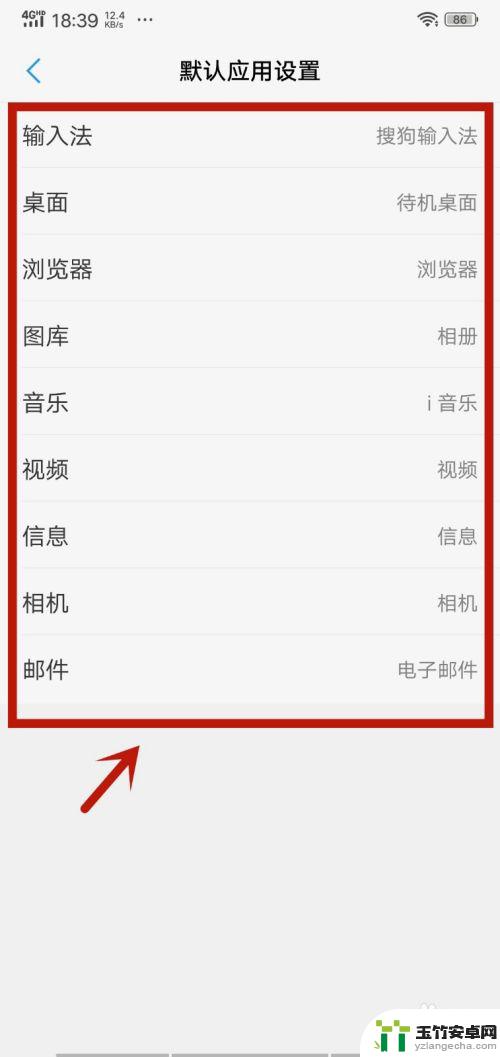
6.然后在下面弹出来的选项,点击选中一个打开的默认程序,如图所示。
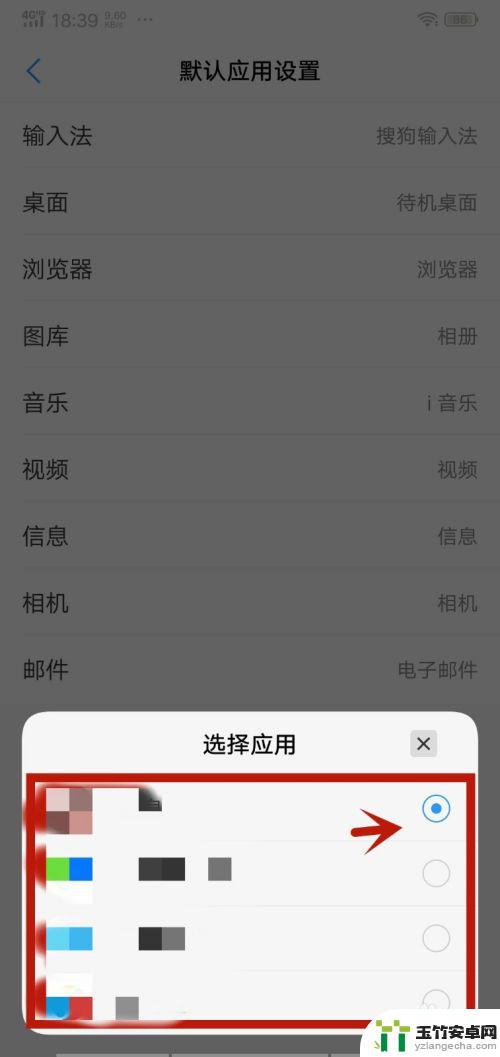
7.之后下面弹出授权提示,点击【允许】,就可以更改手机的文件默认打开方式,如图所示。
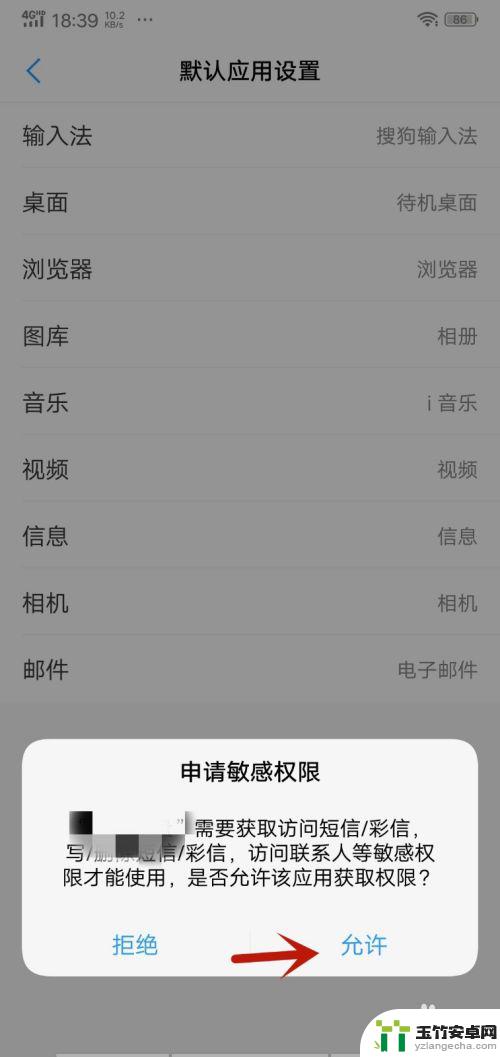
以上是设置手机打开文件路径的完整步骤,如果还有不清楚的用户,可以参考以上小编的指导进行操作,希望对大家有所帮助。














